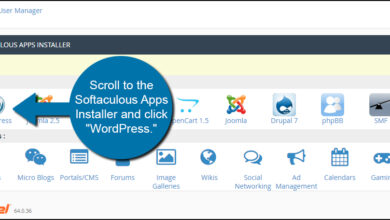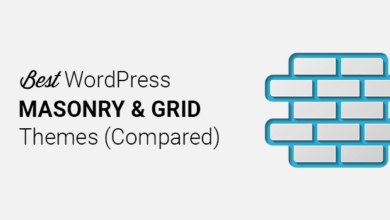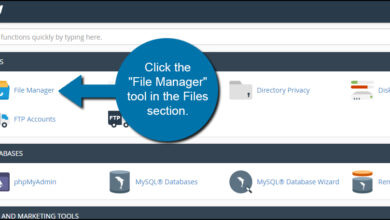كيفية تأخير ظهور المنشورات في موجز RSS لـ WordPress
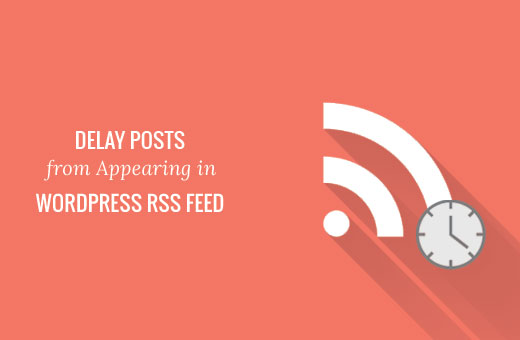
لماذا تأخير التغذية في WordPress؟
في بعض الأحيان قد ينتهي بك الأمر مع خطأ نحوي أو إملائي في مقالتك. ينتشر الخطأ ويتم توزيعه على المشتركين في موجز RSS . إذا كان لديك اشتراكات بريد إلكتروني على مدونة WordPress الخاصة بك ، فسيحصل عليها هؤلاء المشتركون أيضًا.
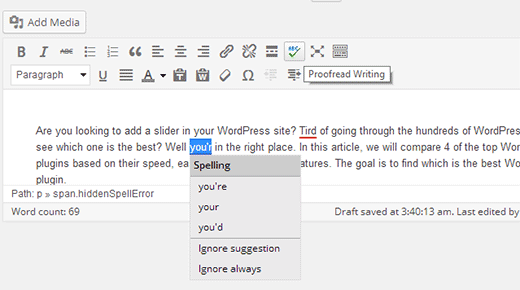
من خلال إضافة تأخير بين موجز RSS وموقعك المباشر ، تحصل على نافذة زمنية صغيرة للقبض على خطأ في موقع مباشر وإصلاحه.
تُستخدم موجزات RSS أيضًا بواسطة مواقع الويب التي تعمل على تجريف المحتوى . يستخدمونها لمراقبة المحتوى الخاص بك ونسخ منشوراتك بمجرد ظهورها مباشرة.
إذا كان لديك موقع ويب جديد يتمتع بسلطة قليلة ، فقد ينتهي الأمر في كثير من الأحيان بضربك في نتائج البحث.
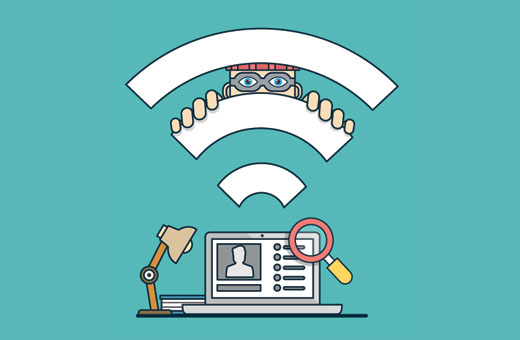
من خلال تأخير مقالة في الخلاصة ، يمكنك منح محركات البحث وقتًا كافيًا للزحف إلى المحتوى الخاص بك وفهرسته أولاً.
بعد قولي هذا ، دعنا نرى كيفية تأخير ظهور المنشورات في موجز RSS لـ WordPress بسهولة.
تأجيل المشاركات في موجز RSS لـ WordPress
تتطلب هذه الطريقة إضافة القليل من التعليمات البرمجية إلى WordPress. إذا كانت هذه هي المرة الأولى التي تضيف فيها رمزًا يدويًا ، فقم بإلقاء نظرة على دليل المبتدئين الخاص بنا حول لصق المقتطفات من الويب في WordPress .
تحتاج إلى إضافة الكود التالي إلى ملف function.php الخاص بالقالب أو في ملحق خاص بالموقع .
|
1
2
3
4
5
6
7
8
9
10
11
12
13
14
15
16
17
18
19
20
21
|
function publish_later_on_feed($where) { global $wpdb; if ( is_feed() ) { // timestamp in WP-format $now = gmdate('Y-m-d H:i:s'); // value for wait; + device $wait = '10'; // integer // http://dev.mysql.com/doc/refman/5.0/en/date-and-time-functions.html#function_timestampdiff $device = 'MINUTE'; //MINUTE, HOUR, DAY, WEEK, MONTH, YEAR // add SQL-sytax to default $where $where .= " AND TIMESTAMPDIFF($device, $wpdb->posts.post_date_gmt, '$now') > $wait "; } return $where;}add_filter('posts_where', 'publish_later_on_feed'); |
يتحقق هذا الرمز لمعرفة ما إذا تم طلب موجز WordPress. بعد ذلك ، يقوم بتعيين الوقت الحالي والوقت الذي تريد إضافته كتأخير بين التاريخ الأصلي للنشر والوقت الحالي.
بعد ذلك ، يقوم بإضافة اختلاف الطابع الزمني باعتباره عبارة WHERE إلى الاستعلام الأصلي. سيعيد الاستعلام الأصلي الآن فقط المشاركات التي يكون فيها اختلاف الطابع الزمني أكبر من وقت الانتظار.
في هذا الكود ، استخدمنا 10 دقائق كوقت انتظار أو تأخير. لا تتردد في تغيير ذلك إلى أي عدد من الدقائق التي تريدها. على سبيل المثال ، 60 لمدة ساعة أو 120 لمدة ساعتين.
نأمل أن تساعدك هذه المقالة في تعلم كيفية تأخير ظهور المنشورات بسهولة في موجز RSS لـ WordPress.